ディズニープラス(Disney+) は、ダウンロードできる?
AV情報家電 家電製品アドバイザー(エグゼクティブ等級)でオーディオ歴40年以上のyacchiです。
ディズニープラス(Disney+) のアプリには、ダウンロード機能があります。
観たいコンテンツをダウンロードして、オフラインで再生して楽しむことが可能です。
●ディズニープラス(Disney+) を Amazon Fire TV、Fire TV Stick で観る方法は、以下をご参照ください。

●ディズニープラス(Disney+)で観れる 『BTS』 関連コンテンツは、以下をご参照ください。
●ディズニープラス(Disney+)でしか観れない スター・ウォーズドラマ作品 『アコライト』は、以下をご参照ください。

●ディズニープラス(Disney+)でしか観れない スター・ウォーズドラマ作品 おすすめ5選は、以下をご参照ください。

●Hulu/ディズニープラス のセットプランの解説は、以下をご参照ください。
●Disney+(ディズニープラス) 料金プラン紹介は、以下をご参照ください。

●Disney+(ディズニープラス) いよいよDTS:Xに対応に関する記事は、以下をご参照ください。

●ディズニープラス コンテンツ 『SHOUGUN -将軍-』の紹介は、以下をご参照ください。

●ディズニープラス 『マーベルズ』の紹介は、以下をご参照ください。
●4Kテレビがなくてドルビーアトモスの音声再生には Disney+ がおすすめ
●ディズニープラスが迫力満点で視聴できるサウンドバー JBL BAR 1000 のレビューは、以下をご参照ください。
→大人気サウンドバー JBL BAR 1000 レビュー 実際使ってみて本当に購入価値あるのか?
→大人気サウンドバー JBL BAR 1000 レビュー 開封、ファーストインプレッション!
→【JBL BAR 1000】 NHKニュースが二ヵ国語になってしまう件の対応方法
→大人気サウンドバー JBL BAR 1000 レビュー リアスピーカーのセッティングについて!
→大人気サウンドバー JBL BAR 1000 音質向上 6つの方法
→大人気サウンドバー JBL BAR 1000 レビュー 実際の音質はどうなのか?
●ディズニープラスを気軽にテレビで楽しめるAmazon Fire TV Stick 4K Max のレビューは、以下をご参照ください。

●Amazon Fire TV Stick をより使いやすくする Alexa対応音声認識リモコン Pro のレビューは、以下をご参照ください。


ディズニープラス(Disney+) ダウンロードの仕方
①ダウンロードしたい作品を選ぶ
ディズニープラス(Disney+) アプリでは、映画・ドラマともダウンロード機能があります。
まずはダウンロードしたい作品を選んでください。
ダウンロード対象作品は、作品ページにダウンロードボタンが表示されています。
テレビ番組などのシリーズ作品も、ダウンロード対象作品は各話ごとにダウンロードボタンが表示されています。
②観たい作品のダウンロードボタンを押してダウンロードする
- 映画の場合
映画の場合は作品の下に「ダウンロード」があるので、赤枠のダウンロードをクリックしてください。
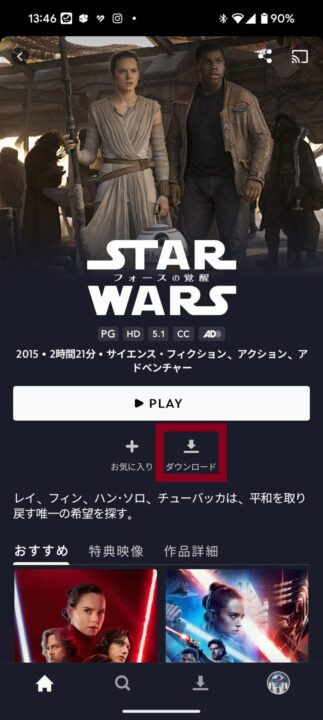
そうするとダウンロードが始まります。
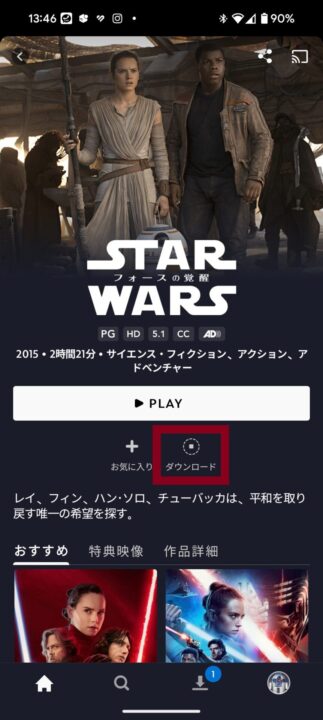
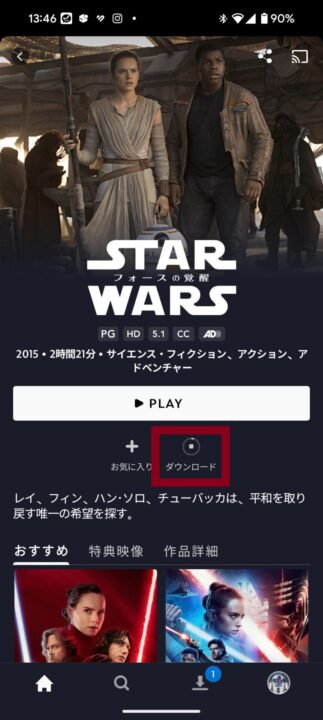
- ドラマの場合
ドラマの場合は各話ごとにダウンロードボタンがあるので、赤枠のダウンロードをクリックしてください。
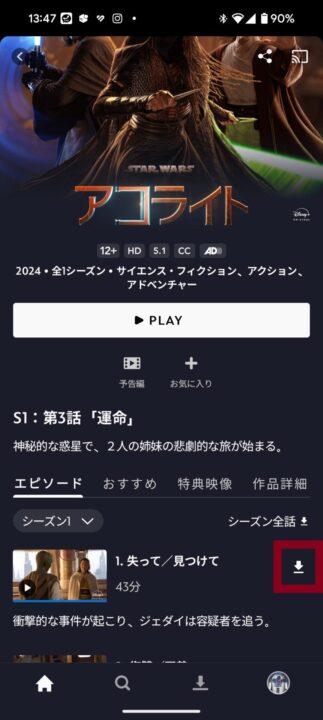
そうするとダウンロードが始まります。
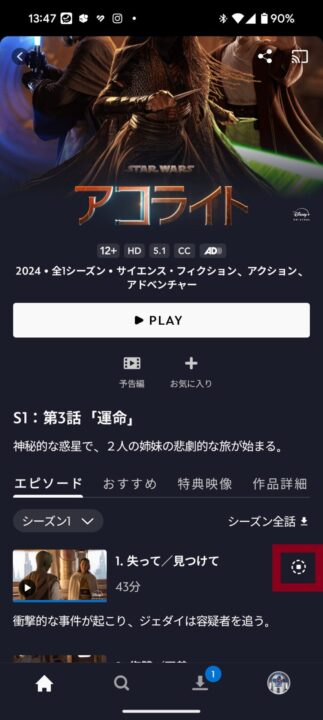
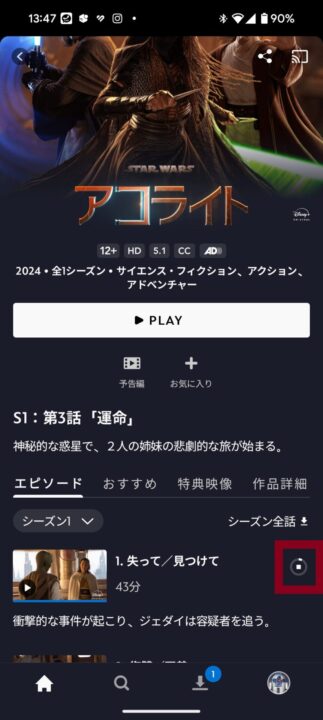
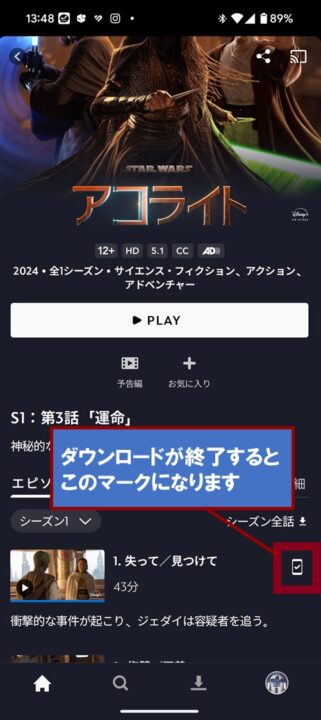
③ダウンロードした作品の確認、再生
画面下のメニューの「ダウンロード」アイコンをクリックするとダウンロードした作品を閲覧できます。
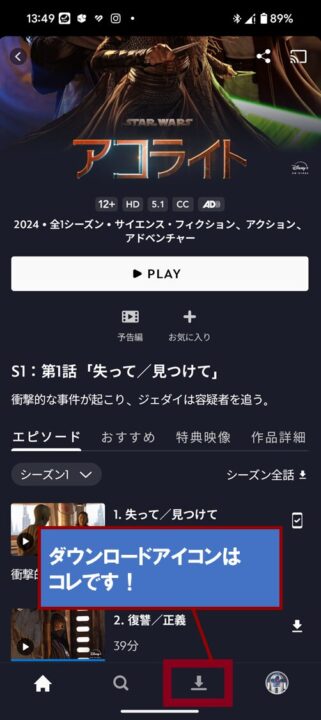
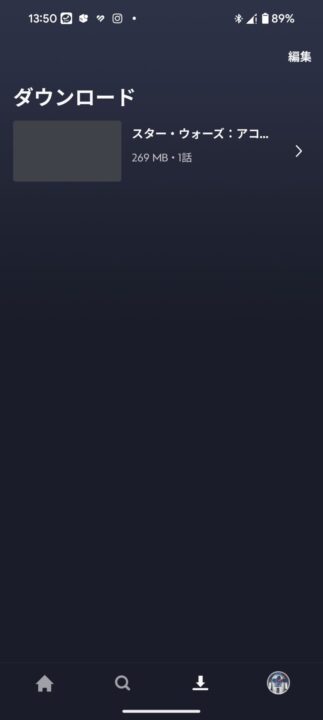
ダウンロードした作品は、ディズニープラスに契約中の会員(サブスクリプション会員)である限り、観ることができます。
ただし、30日以上オフライン状態が続くと、ダウンロードしたコンテンツは利用できなくなります。
その場合は再度オンラインでログインし、アプリを起動しなおすと、再度ダウンロード済コンテンツが有効になります。
④ダウンロード作品を観終わったら削除
動画ファイルは容量が大きいので、たくさんの作品をダウンロードするとスマートフォンの容量を圧迫する可能性があります。
作品を観終わったら、ダウンロードファイルを削除した方が良いです。
【ダウンロード作品の削除方法】
- 削除したい作品の右横にチェックをつけて
- 上部の削除ボタンで削除します。
- 複数チェックすると、複数同時に削除可能です
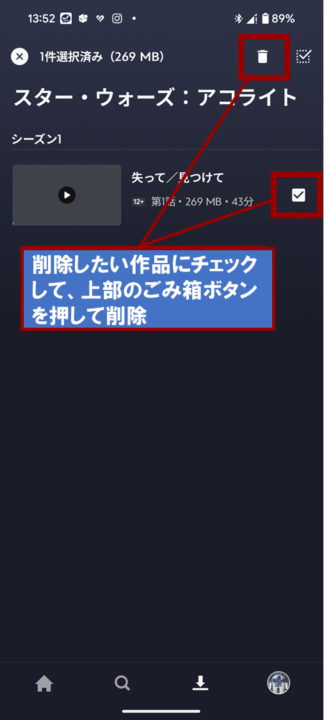
Disney+(ディズニープラス)に加入するなら、Hulu/ディズニープラス のセットプランがお得
Disney+(ディズニープラス)は、私が加入した時から料金体系が変更になっています。
現在の料金体系は以下の2つです。
- ディスニープラス スタンダード
- ディズニープラス プレミアム
元々は1つのプランしかなく、月額990円でした。
なので私は加入したのですが、2025年4月1日に料金プランが変更されます。
私の加入プランは自動的に「ディズニープラス プレミアム」に変更になりました。
現時点でのプランを説明します。
- ディスニープラス スタンダード
1080p Full HD、5.1サラウンドまで対応、2台まで同時視聴可能
月額 1,140円(税込)
年額 11,400円(税込)
- ディズニープラス プレミアム
4K UHD & HDR、ドルビーアトモスまで対応、4台まで同時視聴可能
月額 1,520円(税込)
年額 15,200円(税込)
どちらのプランも年間プランで16%以上お得になります。
どちらのプランも途中で広告が入ることはありません。
Disney+(ディズニープラス)に加入するなら、「Hulu/ディズニープラス のセットプラン」が断然お得です!
以下の2つのプランから選べます。
- Hulu | Disney+ スタンダード セットプラン
hulu 最高画質 4K UHD
最高音質 5.1サラウンド
同時視聴 最大4台(一部作品を除く)
Disney+ 最高画質 1080P Full HD
最高音質 5.1サラウンド
同時視聴 2台
月額費用:1,490円
- Hulu | Disney+ プレミアム セットプラン
hulu 最高画質 4K UHD
最高音質 5.1サラウンド
同時視聴 最大4台(一部作品を除く)
Disney+ 最高画質 4K UHD & HDR
最高音質 ドルビーアトモス
同時視聴 4台
月額費用:1,740円
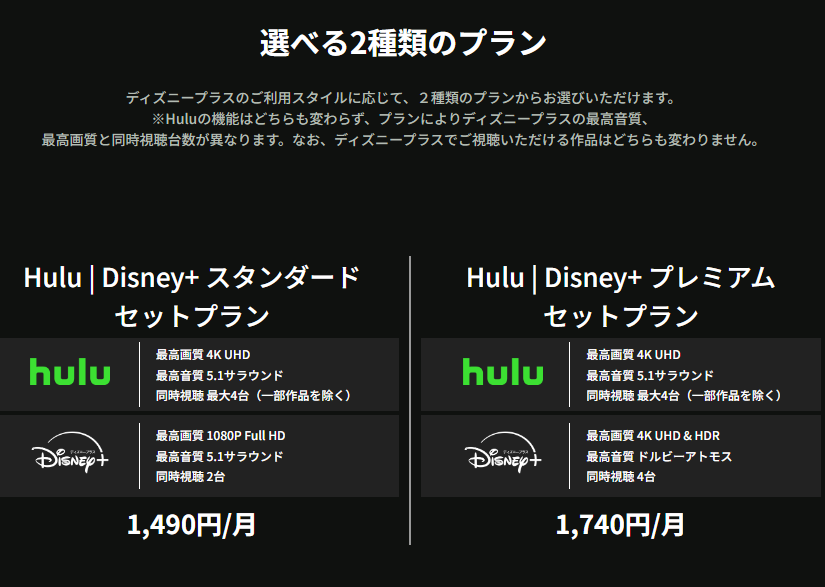
ドルビーアトモスを味わうなら断然「Hulu | Disney+ プレミアム セットプラン」がお得です。
それぞれ独占配信の作品が多く、配信タイトルが被りにくいのでセットで契約して損することはありません。
Disney+プレミアムプラン+420円で、Huluまでも利用できる大変お得なサービスです。
契約は以下から
↓

もちろん、Disney+(ディズニープラス)単体での加入もOK!
Huluにあまり興味のない方は、もちろんディズニープラス単体での契約でもOKです。
プランは以下です。
- ディスニープラス スタンダード
1080p Full HD、5.1サラウンドまで対応、2台まで同時視聴可能
月額 1,140円(税込)
年額 11,400円(税込)
- ディズニープラス プレミアム
4K UHD & HDR、ドルビーアトモスまで対応、4台まで同時視聴可能
月額 1,520円(税込)
年額 15,200円(税込)
ディズニープラス単体での契約は以下から。
↓

Disney+(ディズニープラス) 解約方法
観たいコンテンツを観てしまえば、解約してしまえば毎月のお金はかかりません。
ちなみにDisney+(ディズニープラス)はいつでも解約可能です。
Disney+(ディズニープラス)の解約方法は以下です。
- パソコンまたはモバイルブラウザからDisney+アカウントにログインします
- [プロフィール]アイコンを選択します
- [アカウント]を選択します
- [サブスクリプション]からご利用いただいているDisney+のサブスクリプションを選択します
- Google Play課金の場合は、「Google Playで詳しく確認」をクリックします
- [Disney+を解約]を選択します
- 解約の理由をお伺いする画面が表示されますので、任意でアンケートに答えて、解約手続きを完了します
ドコモを通してDisney+の利用料金を支払っている場合は、こちらから解約手続きができます。
ご利用中のdアカウントでログインし、画面の指示に沿って解約手続きを行ってください。
dアカウント以外で入会していると、解約手続きを行っても次回更新日までは動画が視聴できます。
ディズニープラス入会時、dアカウントで入会している方は、解約手続き完了後すぐに動画は視聴できなくなってしまいます。
ディズニープラスは、DTS:Xを再生するのに最適な環境
Disney+(ディズニープラス)は、2024年5月15日からDTS:Xに対応しています!
通常は、DTS:Xに対応したAVアンプが必要です。
しかし、今ではDTS:Xに対応したサウンドバーも出ています。
私の持っているJBL BAR 1000 は、DTS:Xに対応しています。
しかも JBL BAR 1000 で映画等を観ると部屋が映画館になります。
お気軽にDTS:X対応コンテンツを観るなら、テレビ+DTS:X対応サウンドバー(JBL BAR 1000)がおすすめです。
サウンドバーでも JBL BAR 1000 は、リアル7.1.4チャンネルなので、バーチャルサラウンドを謳っているサウンドバーとは迫力が全く違います。
AVアンプとサラウンド数分のスピーカーを揃えるだけで、軽く20万円くらいはかかってしまいます。
それが約10万円の JBL BAR 1000 だけで7.1.4チャンネルの再生ができてしまのでお得感があります。
そして何よりも JBL BAR 1000 は音質が良いです。
オーディオ歴40年以上の私でもこれで充分と思えるほどです。
●JBL BAR 1000 のファーストインプレッションは、以下をご参照ください。
→大人気サウンドバー JBL BAR 1000 レビュー 開封、ファーストインプレッション!
●JBL BAR 1000 のリアスピーカーのセッティングについては、以下をご参照ください。
→大人気サウンドバー JBL BAR 1000 レビュー リアスピーカーのセッティングについて!
●JBL BAR 1000 の更なる音質向上策は、以下をご参照ください。
→大人気サウンドバー JBL BAR 1000 音質向上 6つの方法
●JBL BAR 1000 をしばらく使ってみてのレビューは、以下をご参照ください。
→大人気サウンドバー JBL BAR 1000 レビュー 実際使ってみて本当に購入価値あるのか?
●JBL BAR 1000 の実際の音質は、以下をご参照ください。
→大人気サウンドバー JBL BAR 1000 レビュー 実際の音質はどうなのか?

ディズニープラスは、ドルビーアトモス再生に良い!
ディズニープラスは、4Kテレビでなくてもドルビーアトモス再生が可能です。
我が家はサブスクの動画配信サービスは、Amazon Prime Video、Netflix、ディズニープラスに加入しています。
また、我が家のテレビは完全な4Kテレビではありません。いわゆる疑似4Kテレビ(SHARP LC-60XL10)で4K30Pまでしか対応していません。
Amazon Prime Videoでは、接続先が4K60Pに対応していないとドルビーアトモス再生が出来ない仕組みになっています。
そのため我が家では、Amazon Prime Videoでは、ドルビーアトモスの音声のみ再生ができません。
ディズニープラスとNetflixは、ドルビーアトモスの音声のみ再生は可能です。
ただし、我が家は4Kテレビではないので、Netflixは、スタンダードプランにしています。
なので、Netflixではドルビーアトモス再生は出来ないのです。
したがって、我が家では残った ディズニープラス のみが、4Kテレビ以外でドルビーアトモスの音声再生ができるサブスク動画配信サービスです。
Disney+(ディズニープラス)は、Amazon Prime Videoのように、接続先環境のチェックはないので、4Kテレビじゃなくてもドルビーアトモスの音声再生が可能です。
スター・ウォーズ作品は、アニメ版を除いてほとんどがドルビーアトモス化されています。
まとめ
ディズニープラスでの作品のダウンロード方法を記載しました。
観たい作品をWiFi環境でダウンロードしておけば、外出先でも安心してオフラインで作成、作品を楽しむことができます。
ダウンロード作品をたくさんためてしまうと、スマホのストレージ容量を圧迫するので、観終わったらまめに削除していってください。
最後までお読みくださり、ありがとうございました。
気になった方は以下リンクよりサービスを確認してみてください。


少しでも私の記事が皆さんの楽しいオーディオ・ビジュアルライフの一助になれば幸いです。
それでは、楽しいオーディオ・ビジュアルライフを!!



※この記事の内容はあくまで個人の見解で、間違っていたり、最新でない可能性があります。できるだけ公式サイトのリンクを貼っておきますので、正しい情報は公式サイトをご確認ください。















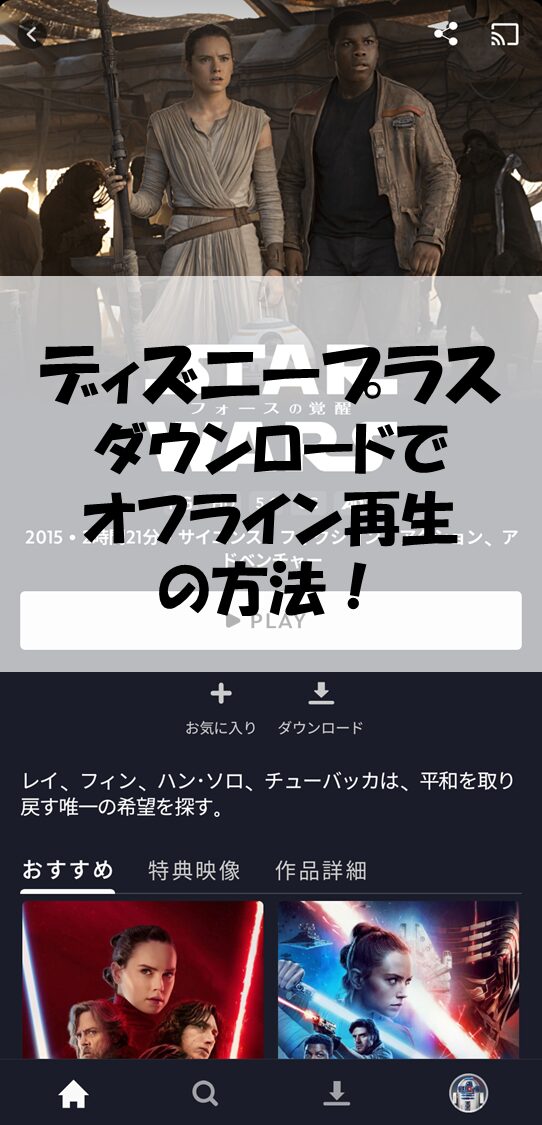














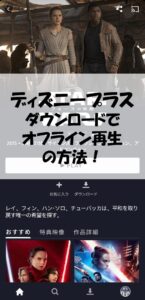
コメント